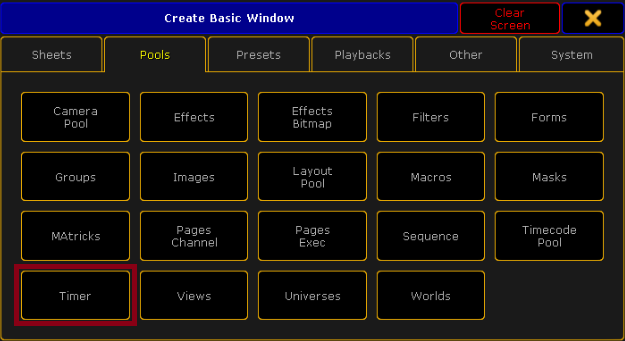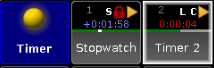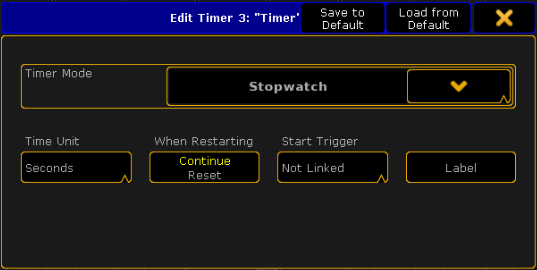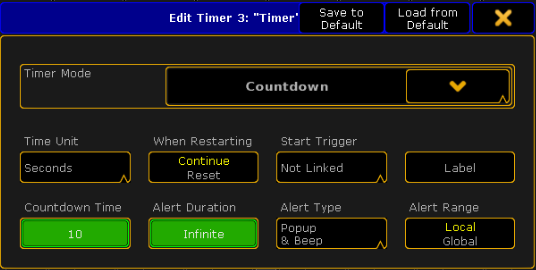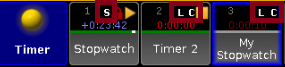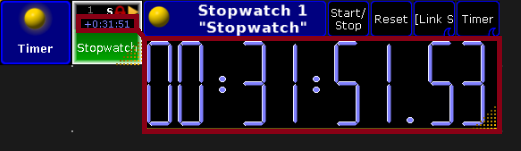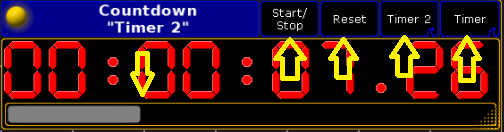Retour vers le futur : Clock et Timer
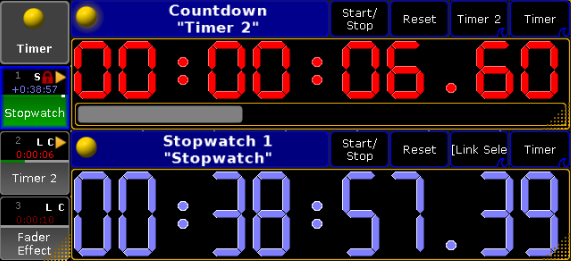
Depuis la version 3.0.0.2, MA Lighting à introduit la notion de timer à son logiciel. On parlera plus précisément d’un pool de Timer.
Stopwatch vs Countdown
- Stopwatch : il s’agit d’un simple Chronométre
- Countdown : il s’agit d’un compte à rebours
Capture du Pool de Timer :
Le Stopwatch
La création d’un Stopwatch peut se faire directement à partir du Timer Pool (comme on le fait pour une séquence : clic droit)
Paramétrages possibles :
- Time Unit : l’unité de temps (secondes, ms, FPS)
- When Restarting : L’effet bindé sur Stopwatch peut être soit continué, soit faire l’objet d’une remise à zéro
- Start Trigger : En mode linked, les commandes GO, GOTO & TOP de l’executor peuvent engager le Stopwatch
- Label : affiché dans le pool de timers
Le Countdown
Le Countdown est créé de le même façon qu’un Stopwatch, on retrouve le Time Unit, le When Restarting et le Start Trigger.
Paramétrages possibles :
- Label : affiché dans le pool de timer et dans l’éventuelle popup lorsque ceui-ci arrive à zero
- Countdown Time : le temps avant le déclenchement (entre 1 seconde et 24 heures)
- Alert Duration : le temps d’affichage de l’alerte, Infinite signifie que la popup d’alerte restera ouverte
- Alert Type : le type de l’alerte : Popup, Popup + Beep ou rien
- Alert Range : le champ d’action de l’alerte (local : uniquement sur cette console, global : l’ensemble des consoles sur la même session)
Load & Save
La commande :
- Load from default : charge les paramétrages par défaut du profil actuellement connecté sur la console
- Save to default : enregistre les paramétrages sur le profil actuellement connecté sur la console
Le scope
Au niveau du pool de timers nous pouvons retrouver les lettres suivantes :
- S : Stopwatch
- C : Countdown
- G : Alerte sur la session globale
- L : Alerte sur la console, pas de propagation sur la session
Ligne de commande
On retrouve plusieurs commandes pour manipuler les timers :
- GO Timer x : lance le Timer
- PAUSE Timer x : positionne le Timer en pause
- TOP Timer x: remise à zero du Timer
- OFF Timer x : arrête le Timer
Assignment
Un Timer peut être assigné a des EB (executors buttons), X-Keys ou sur les pools de boutons.
Timer et sequence
Il est possible d’assigner un timer sur un champ spécifique d’une séquence, la commande :
Assign fade $timer1 Cue 1
Va assigner le timer1 dans le fader de la cue 1, j’ai encore du mal à ce stade de voir l’ensemble des choses que nous pouvons réaliser avec cette manipulation. Il faut que je pratique encore un peu plus.
L’équivalent de cette commande avec les boutons de la console est :
Assign > Time > Timer > 1 > Cue > 1
Le keyword Timer peut être écrit dans la console via l’enchaînement des boutons : MA + Macro
Timer en cours
L’ensemble des Timers en cours sont affichés dans le Off Menu
Evolution de l’horloge (Clock)
Il est possible d’afficher un Timer dans la vue de l’horloge :
Actions possibles :
- Start/Stop : Lance ou arrête le Timer
- Reset : Remise à zéro du Timer
- “Timer 2” : Selection du Timer à exploiter dans cette horloge
- Timer : mode d’utilisation de l’horloge
A noter, la présence d’une barre de progression grise en bas, particulièrement utile dans le cadre d’un Timer de type Countdown.